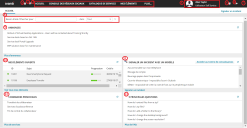Navigation sur le portail en self-service
L'espace de travail Accueil est la vue par défaut du portail. Votre portail peut avoir un aspect différent de celui de l'image ci-après, en fonction des paramètres fournis par l'administrateur. Par exemple, les couleurs et les modules disponibles peuvent varier en fonction du rôle de l'utilisateur.
Les différentes zones de l'espace de travail Accueil du portail sont décrites ci-dessous :
1. Liste des espaces de travail - Cette icône constitue une autre méthode pour accéder aux espaces de travail. Cliquez sur l'icône et sélectionnez un espace de travail dans la liste.
2. Nouveautés de la console des réseaux sociaux - Cette icône est un raccourci qui permet d'ouvrir les messages non lus et d'en poster de nouveaux dans la console des réseaux sociaux. La valeur affichée sur l'icône indique le nombre de vos messages non lus. Si la console des réseaux sociaux n'est pas activée, vous ne voyez aucun nombre. Cliquez sur l'icône pour activer la console des réseaux sociaux.
3. Espaces de travail - Utilisez les espaces de travail du portail (Accueil, Console des réseaux sociaux, Catalogue de services, etc.) pour effectuer différentes opérations. Cliquez sur Plus pour afficher des espaces de travail supplémentaires pour votre rôle utilisateur.
4. Utilisateur connecté et Rôle utilisateur - Cliquez sur votre nom d'utilisateur pour ouvrir un menu, qui permet de changer le mot de passe ou les paramètres régionaux (langue) de l'application, ou d'ajouter/mettre à jour votre image de profil. Cliquez sur votre rôle utilisateur pour passer à un autre des rôles qui vous sont affectés.
5. Icône d'aide - Cliquez sur cette icône pour accéder à la documentation d'aide si vous avez besoin d'informations sur l'une des fonctions Neurons for ITSM.
6. Icône Déconnexion - Cliquez sur cette icône pour vous déconnecter de l'application.
7. Bouton de mode Plein écran - Cliquez sur cette icône pour afficher l'application en plein écran. Pour revenir en arrière, cliquez sur l'icône Quitter le plein écran (![]() ).
).
8. Volet Recherche - Utilisez les champs et options de ce volet pour rechercher des FAQ, des annonces et des articles de connaissances à l'aide de mots-clés spécifiques. Pour redéfinir la recherche sur un module spécifique, sélectionnez ce module dans le champ dans.
9. Annonces - Annonces que votre entreprise veut communiquer globalement à tous les collaborateurs.
10. Mes éléments ouverts - Affiche les demandes de service que vous avez soumises et les incidents que vous avez signalés. Sélectionnez un élément dans la liste pour afficher ses détails. Si la liste est vide, vous n'avez aucun élément ouvert.
11. Signaler un incident avec un modèle - Permet de signaler un problème à l'aide d'un modèle préconfiguré. Les modèles remplissent automatiquement certains champs pour faciliter la création des rapports. Pour signaler un problème sans utiliser de modèle, cliquez sur Signaler un incident, au bas de cette section.
1.Sous Signaler un incident avec un modèle, sélectionnez le modèle correspondant à votre problème. Un formulaire s'affiche, où certains champs sont remplis automatiquement.
2. Avant de modifier les informations dans ces champs, parcourez le volet Solution possible, à droite, pour voir si vous pouvez résoudre le problème vous-même. Si l'une des solutions fonctionne, cliquez sur Résoudre (en bas à droite du volet) pour fermer l'incident.
3.Si aucune solution ne fonctionne, vérifiez que les champs Récapitulatif, Description et Urgence sont correctement remplis.
4.Cliquez sur Enregistrer l'incident pour signaler le problème. Une fois enregistré, le problème devient un incident, avec un ID qui s'affiche dans la liste Mes éléments ouverts.
Après la fermeture d'un incident, vous pouvez recevoir un e-mail d'enquête, qui vous demande vos commentaires sur l'efficacité avec laquelle le problème a été résolu. Votre réponse à l'enquête est stockée avec l'incident.
12. 5 demandes principales - Indique les demandes de service les plus souvent soumises par les utilisateurs. Vous pouvez faire votre choix dans cette liste lorsque vous soumettez une demande, ou bien cliquer sur Plus de services (au bas de cette section) pour ouvrir le catalogue de services et faire une recherche dans toutes les catégories de demande.
1.Sous 5 demandes principales, sélectionnez la demande qui répond à vos besoins. Un formulaire s'affiche. Chaque formulaire est différent, selon le type de demande sélectionné.
2. Entrez des informations dans les champs.
3.Lorsque vous avez terminé, cliquez sur Réviser et soumettre pour vérifier l'exactitude des informations. Pour changer certaines informations, cliquez sur Modifier/Retour et modifiez les informations selon vos besoins.
4.Cliquez sur Soumettre.
Effectuez le suivi de la demande depuis la liste Mes éléments ouverts de l'espace de travail Accueil.
13. 5 principales questions - Indique les questions les plus souvent posées par les utilisateurs. Sélectionnez une question dans la liste pour afficher une réponse détaillée. Cliquez sur Plus de FAQ (au bas de la section) pour ouvrir l'espace de travail FAQ et parcourir toutes les FAQ publiées.